블로그를 시작하면서 가장 먼저 신경쓰는 것은 아마도 스킨일 것 같습니다. 특히 티스토리 블로그에는 다양하고 이쁜 테마 스킨들이 많습니다. 그 중, 북클럽 스킨에 대해 살펴보겠습니다.
티스토리 스킨 종류
티스토리 스킨의 종류는 아래 링크에서 보실 수 있습니다.

사이트에 들어가서 살펴보시면, 매거진, 미니멀, 반응형, 블로그형, 사이트, 초보, 커버지원 등의 스킨타입을 고를 수 있습니다.
최근의 스킨들은 웬만하면 반응형 스킨으로 제작되어 있습니다. (반응형 웹이란?)
반응형이, 사용자가 사이트에 접속하는 기기의 크기, 스크린의 크기에 따라, 그 사이트의 내용이 보기 편하게 구성이 바뀌고 레이아웃이 바뀌는 것을 말합니다. 특히 요즘은 모바일 접속비중이 많아졌기 때문에, 이 반응형 웹을 통해 모바일 접속 시의 사용자환경을 제대로 제공하는지가 웹사이트의 중요한 특징이 되겠습니다.
주요 스킨을 살펴보겠습니다. 아마, 아래의 데모 페이지에 가서 직접 화면이 어떤식으로 만들어졌는지 보는 것이 가장 효과적일 것 같습니다.
Letter : 스킨 보기
Portfolio : 스킨 보기
Book club : 스킨 보기
Magazine : 스킨 보기
Poster : 스킨 보기
Whatever : 스킨 보기
Odyssey : 스킨 보기
북클럽 스킨 홈 화면 살펴보기
북클럽 스킨은 반응형을 지원하고, 많은 티스토리 블로그에서 실제로 쓰이고 있는 것 같습니다.

모바일 홈 화면 먼저 살펴보면, 타이틀, 검색버튼, 카테고리 버튼, 메뉴영역, 컨텐츠 영역으로 구분이 됩니다.
메뉴영역을 통해서는, 특정 카테고리 또는 특정 기능(방명록 등)으로 바로 접근하도록 할 수 있습니다.
검색버튼이 있는 것이 특징이고, 카테고리는 선택 시 아래화면처럼 열리게 됩니다.
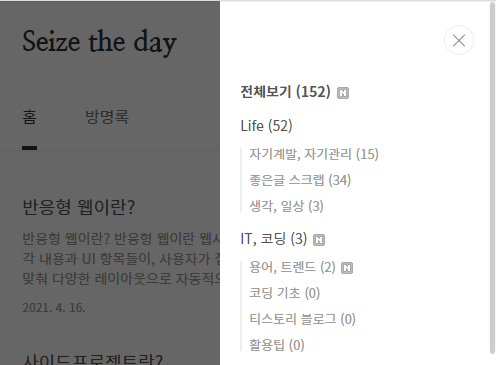
카테고리는 PC화면의 경우에는 디폴트로 열린 상태로 표시됩니다.
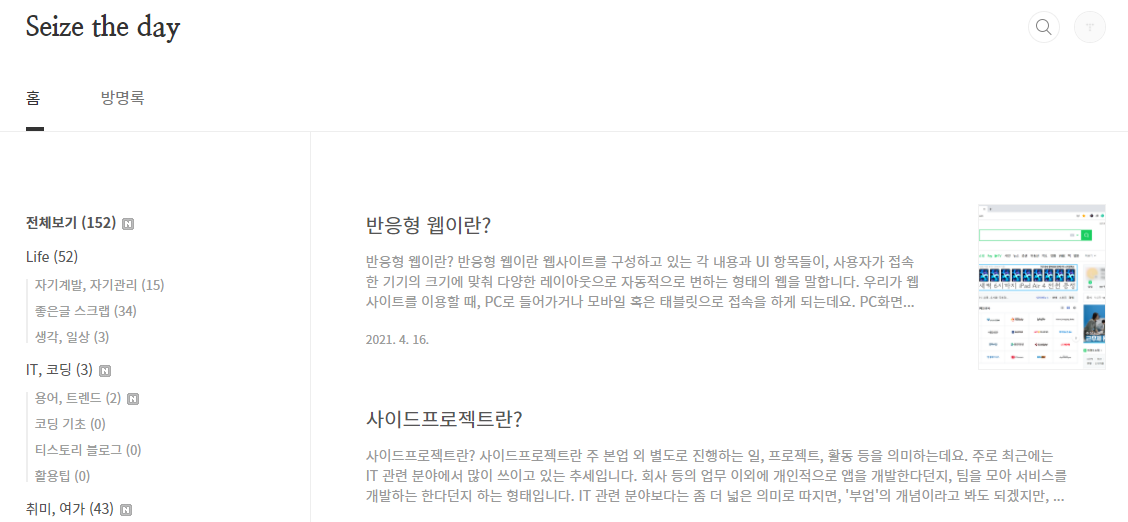
홈 화면의 컨텐츠 영역은 그 구성을 자유롭게 수정할 수 있는데요. 추후 포스팅해보도록 하겠습니다.
북클럽 스킨 포스팅 화면 살펴보기
포스팅 내용을 보는 화면을 살펴보겠습니다.
대표 썸네일 이미지가 포스팅의 제목의 배경으로 함께 표시되는 부분이 특징입니다. 포스팅에 들어갔을 때도, 상단의 메뉴바는 그대로 살아있는 것도 특징이 되겠습니다.

PC화면에서도 마찬가지로 아래처럼, 썸네일 이미지가 제목 뒷배경으로 어둡게 표시되어집니다.

몇가지 북클럽 스킨의 화면을 살펴봤는데, 제가 느끼는 스킨의 장점으로는, 우선 구성이 깔끔한 것 같고, 카테고리가 PC화면에서는 고정표시된다는 점, 커스터마이징이 자유롭다는 점 등이 장점인 것 같습니다.
스킨의 각 부분을 수정하는 것에 대해서도, 계속하여 포스팅을 해보도록 하겠습니다.
